
Absolutně každý počítač nebo notebook je vybaven integrovanou nebo samostatnou grafickou kartou. Pro taková zařízení vývojáři čas od času uvolňují software nazývaný ovladače. Uživatel někdy potřebuje určit, která verze ovladače je nyní nainstalována v operačním systému, například aby si později stáhla novější sestavu. Existují různé způsoby získávání zajímavých informací. O nich bude pojednáno níže.
Určení verze ovladače grafického adaptéru v systému Windows
Software grafického adaptéru obsahuje obecné informace, které používají programy a mohou je uživatelé zobrazit. To zahrnuje verzi aktuálního ovladače. Existuje několik možností pro zobrazení těchto dat na obrazovce monitoru. Uživatel by si měl vybrat ten nejlepší pro sebe tím, že se podrobně podívá na pokyny popsané níže.
Metoda 1: Programy třetích stran
Nyní na internetu existuje mnoho programů, které umožňují všemožným způsobem zjednodušit interakci s počítačem. Mezi nimi jsou i řešení určená k prohlížení charakteristik komponent. Zobrazují všechny nalezené informace, které platí také pro verzi ovladače grafické karty. Jako příklad jsme vzali oblíbený nástroj AIDA64 a navrhli jsme zjistit, jak je úkol implementován pomocí jeho příkladu.
- Pomocí výše uvedeného odkazu si stáhněte a nainstalujte AIDA64 do počítače. Po spuštění v hlavní nabídce klikněte na tlačítko "Zobrazit".
- V zobrazené části vyberte první položku „Windows Video“.
- V terénu "Popis zařízení" ujistěte se, že je zobrazen správný grafický adaptér, a poté zkontrolujte body "Verze ovladače" a "Datum řidiče"získat potřebné informace.


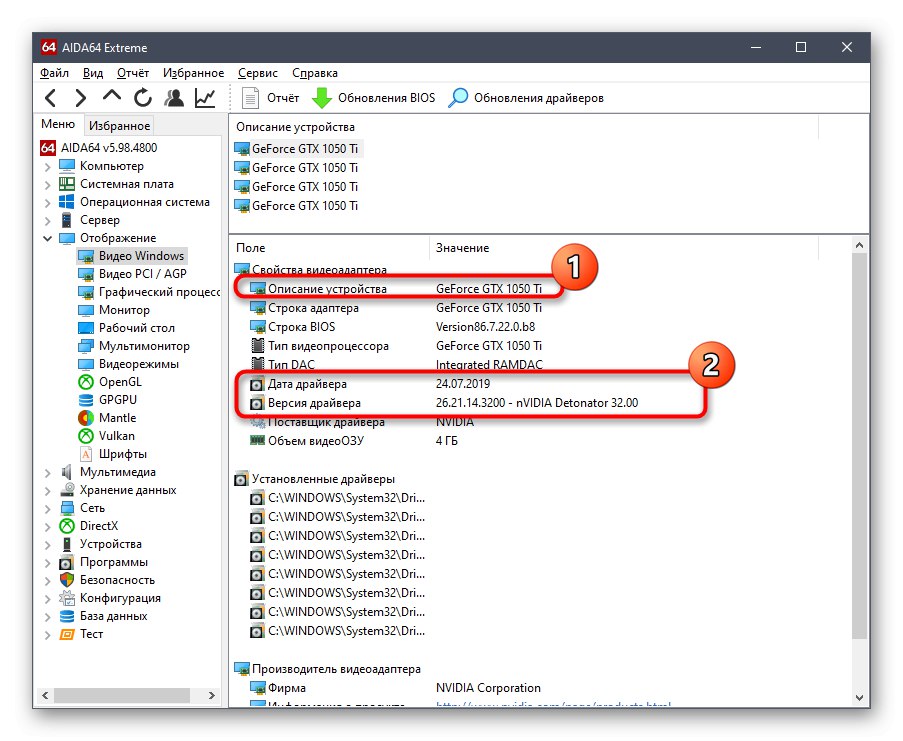
Pokud vám AIDA64 z jakéhokoli důvodu nevyhovuje, doporučujeme vám prozkoumat další programy pomocí níže uvedeného odkazu. V této recenzi autor podrobně popsal každý nástroj, který může poskytnout informace o vlastnostech počítače, takže si díky němu můžete vybrat software, který je pro vás optimální.
Více informací: Počítačové charakterizační programy
Metoda 2: Firmware grafické karty
Všichni výrobci grafických karet vydávají proprietární software, který je nainstalován v počítači spolu s ovladačem. V něm můžete nejen provést základní konfiguraci zařízení, ale také získat základní informace. Podívejme se podrobněji na každé řešení.
Nastavení Radeon
Nejprve se dotkneme majitelů grafických adaptérů od AMD. Musí mít nainstalovaný nástroj na svém PC Nastavení Radeon... Informace, které vás zajímají, se získají několika kliknutími, které vypadají takto:
- Klikněte na prázdné místo na ploše pomocí RMB a vyberte Nastavení Radeon.
- V okně, které se otevře, věnujte pozornost spodnímu panelu. Zde byste měli kliknout na tlačítko „Aktualizace“.
- Nápis se zobrazí na samostatné dlaždici „Nainstalováno“... Pod ním je aktuální verze ovladače.



V případě potřeby můžete ve stejném okně okamžitě spustit kontrolu aktualizací, abyste je mohli nainstalovat a začít používat nejnovější ovladač.
Ovládací panel NVIDIA
Přibližně stejné akce, které byly právě popsány, mají provést vlastníci zařízení NVIDIA. Jediný rozdíl je v samotném grafickém rozhraní.
- Jít do Ovládací panel NVIDIA také se děje prostřednictvím kontextové nabídky vyvolané kliknutím pravým tlačítkem na prázdné místo na ploše.
- Zde na horním panelu klikněte na tlačítko "Odkaz" a v zobrazené nabídce vyberte "Systémové informace".
- Prozkoumejte poskytnuté informace tak, že nejprve vyberete součást a poté věnujete pozornost štítku "Verze ovladače".

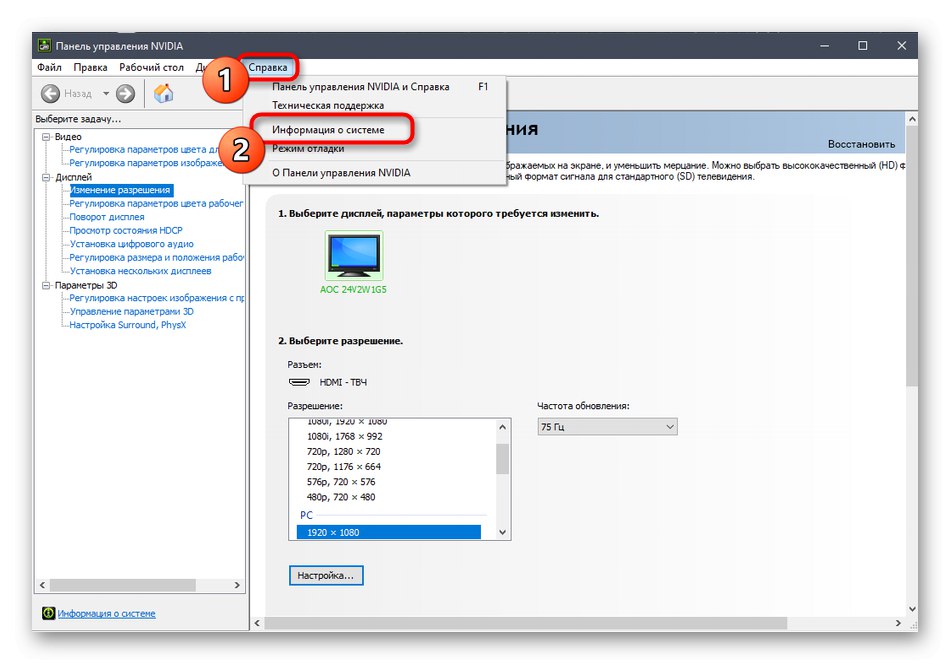

Metoda 3: Správce zařízení
Pojďme přejít k nástrojům zabudovaným do operačního systému, pomocí kterých můžete také zjistit verzi softwaru grafické karty. Nejprve věnujme pozornost nabídce "Správce zařízení"známé i začínajícím uživatelům.
- Tuto nabídku spustíte libovolným pohodlným způsobem, například vyvoláním kontextové nabídky stisknutím tlačítka RMB na tlačítku "Start".
- V něm vás zajímá sekce „Video adaptéry“... Rozbalte jej kliknutím na LMB.
- Klikněte pravým tlačítkem na řádek s názvem grafické karty a v místní nabídce vyberte "Vlastnosti".
- Přesunout na kartu "Řidiči"k identifikaci verze na příslušném řádku.




Metoda 4: Nástroj dxdiag
Každý počítač se systémem Windows má nainstalovanou verzi DirectX - komponenta, která do systému přidává řadu souborů, které jsou zodpovědné za rozšíření funkčnosti grafického adaptéru. Spolu s nimi je nainstalován nástroj dxdiag, který nám umožňuje zjistit informace, které nás dnes zajímají.
- Chcete-li to provést, spusťte "Běh" a vstoupit tam
dxdiaga poté klikněte na Enter. - Přejděte na kartu "Obrazovka".
- Vpravo bude blok "Řidiči"... V příslušných řádcích vyhledejte verzi softwaru a datum vydání.

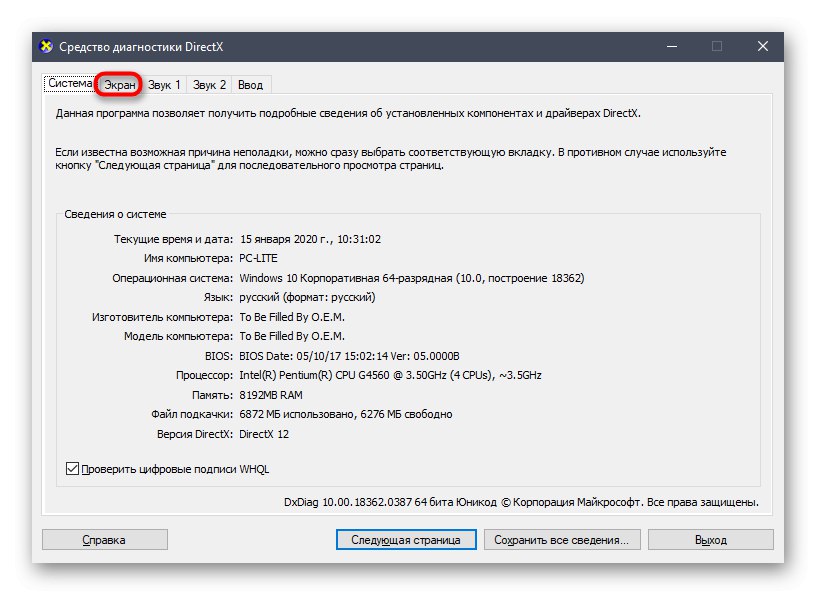

Metoda 5: Nástroj msinfo32
Windows má další integrovaný nástroj, který vám umožňuje získat informace o systému. Jmenuje se msinfo32 a je vhodný pro daný úkol.
- Běh "Běh" (Win + R). Vstupte tam
msinfo32a stiskněte klávesu Enter. - V okně, které se otevře, použijte panel vlevo rozšířením sekce "Komponenty" a výběr "Zobrazit".
- Prohlédněte si řádky v tabulce.


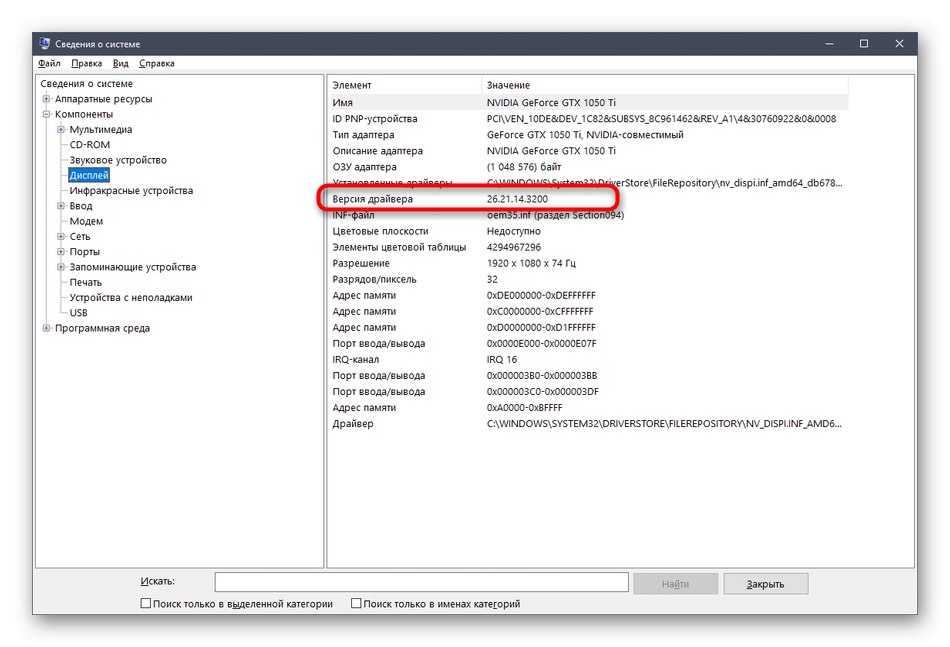
Nyní znáte pět různých metod pro určení verze ovladače jakékoli grafické karty v systému Windows. Jak vidíte, tento úkol lze provést jak pomocí nástrojů třetích stran, tak prostřednictvím standardních nástrojů operačního systému. Každý uživatel má právo provést výběr a postupovat podle pokynů pro danou možnost.